Hướng dẫn cách lặp lại tiêu đề trong Excel chi tiết từ A-Z
- 2025-04-19 09:30:24
Khi làm việc với bảng tính Excel có nhiều trang in, một trong những vấn đề thường gặp là tiêu đề bảng chỉ hiển thị ở trang đầu tiên, khiến việc theo dõi dữ liệu ở các trang sau trở nên khó khăn. Để khắc phục điều này, Excel cung cấp tính năng lặp lại tiêu đề ở mỗi trang in, giúp người dùng dễ dàng theo dõi và đối chiếu thông tin. Trong bài viết này, các bạn cùng AntBook tìm hiểu cách lặp lại tiêu đề trong Excel một cách nhanh chóng và hiệu quả nhé.
1. Cách lặp lại tiêu đề trong Excel cực dễ dàng
Bước 1: Mở file Excel > Mở thẻ Page Layout > Chọn Print Titles.
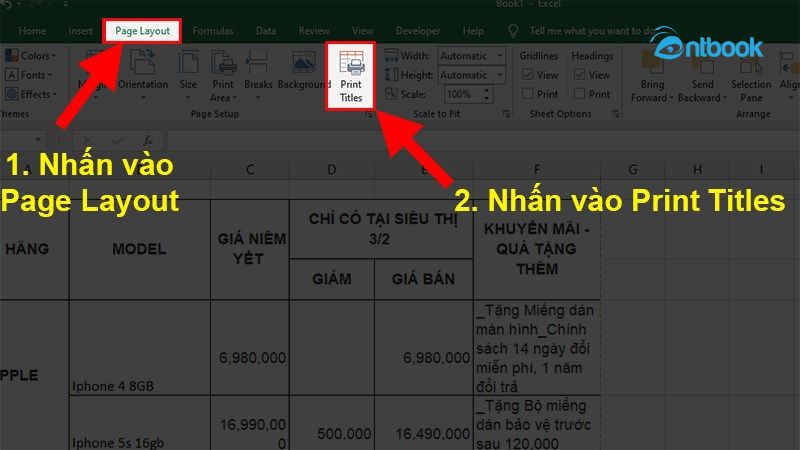
Chọn mục Print Titles
Bước 2: Hộp thoại Page Setup hiện lên > Chọn thẻ Sheet.
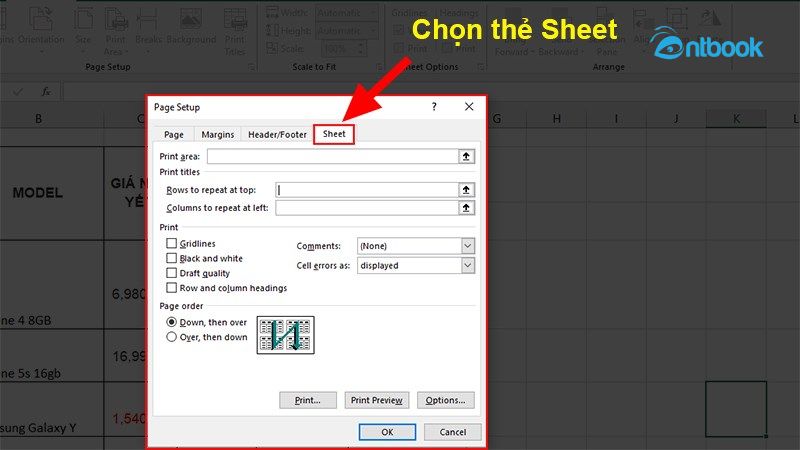
Bấm chọn Sheet
Bước 3: Tại thẻ Sheet phần Print titles chọn 1 trong 2 điều kiện sau bằng cách nhấn vào dấu mũi tên hướng lên .
- Rows to repeat at top: khi bạn muốn in lặp lại dòng cho mọi trang (áp dụng khi bạn muốn lặp lại các tiêu đề được viết theo hàng ngang).
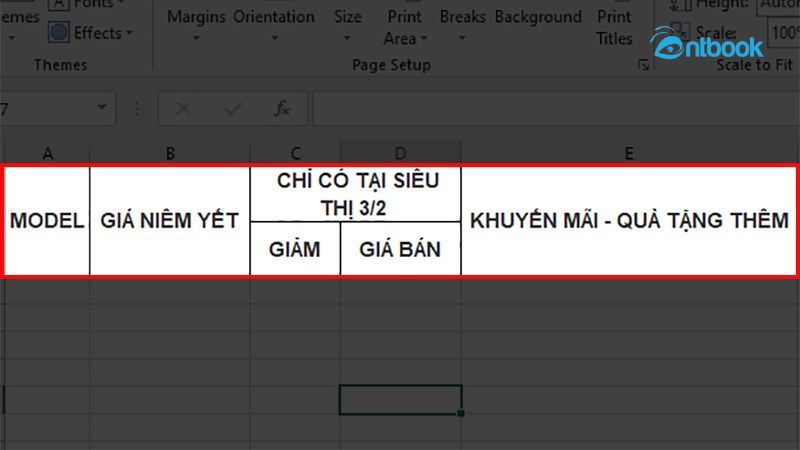
Rows to repeat at top nếu muốn in lặp lại dòng cho mọi trang
- Columns to repeat at left: khi bạn muốn in lặp lại cột cho mọi trang (áp dụng khi bạn muốn lặp lại các tiêu đề được viết theo hàng dọc).
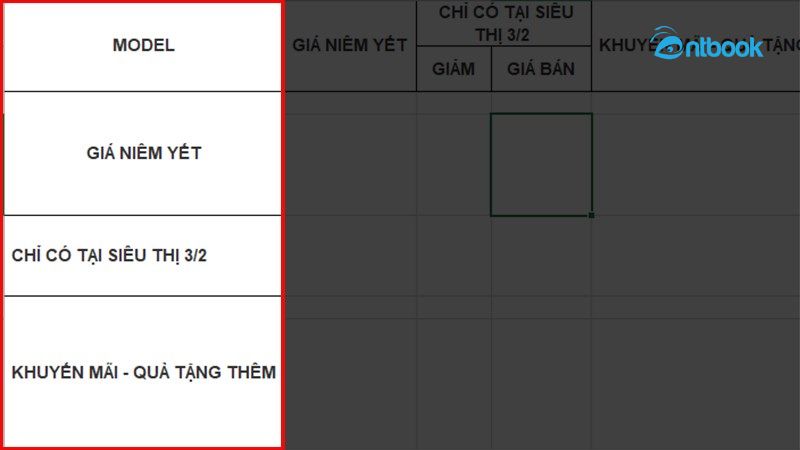
Columns to repeat at left nếu muốn in lặp lại cột cho mọi trang
Ví dụ chọn Rows to repeat at top
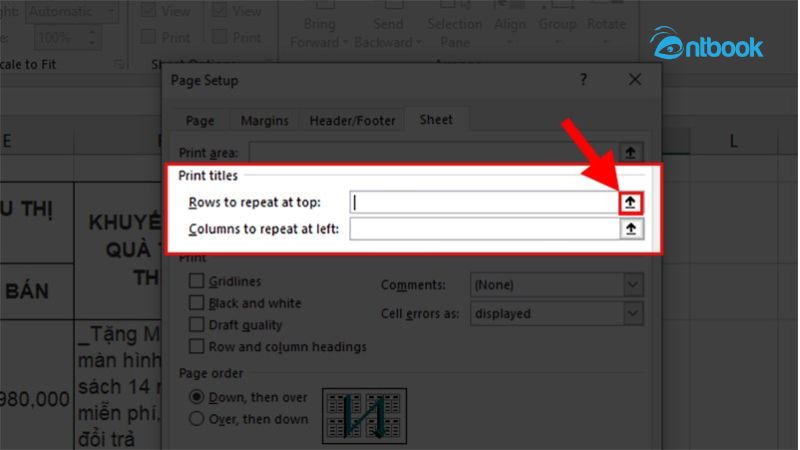
Chọn Rows to repeat at top
Bước 4: Chọn dòng hoặc cột muốn lặp lại > Sau khi chọn xong nhấn vào mũi tên hướng xuống.
Tại đây các bạn chọn dòng 1 và dòng 2 nếu muốn cố định 2 dòng đó cho mọi trang khi in.

Bấm chọn dòng 1 và dòng 2
Bước 5: Dòng tiêu đề bạn đã chọn sẽ xuất hiện ở Rows to repeat at top > Nhấn Print Preview để xem trước.
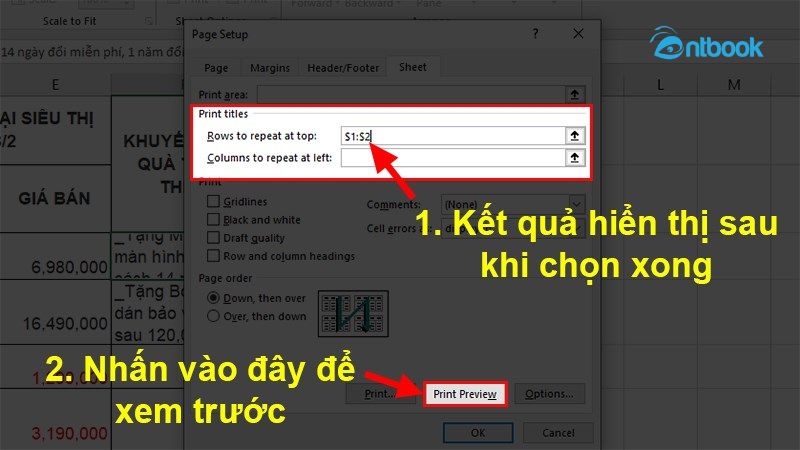
Chọn Print Preview
Bước 7: Kết quả sau khi chỉnh sửa xong.
Trang 1:
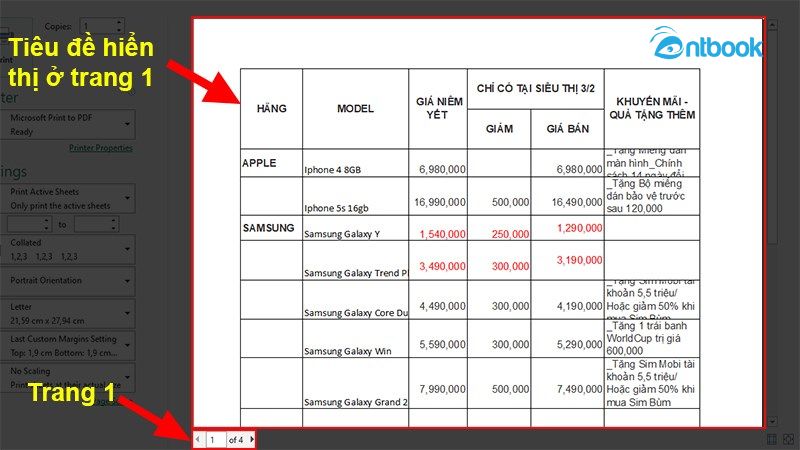
Kết quả trang 1
Trang 2:
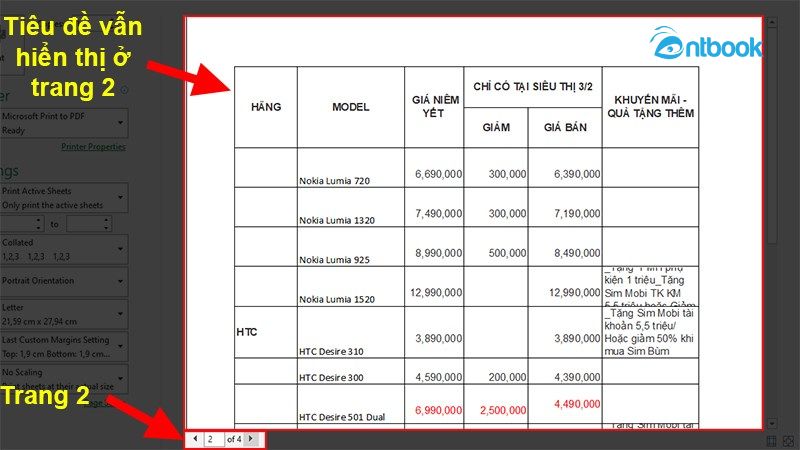
Kết quả trang 2
Bước 8: Nếu như đã đúng như ý muốn thì bạn nhấn vào OK và chọn vùng in vừa với khổ giấy bạn muốn > Thực hiện in.
2. Hướng dẫn chi tiết cách bỏ lặp tiêu đề trong Excel
Bước 1: Vào thẻ Page Layout rồi chọn Print Titles.
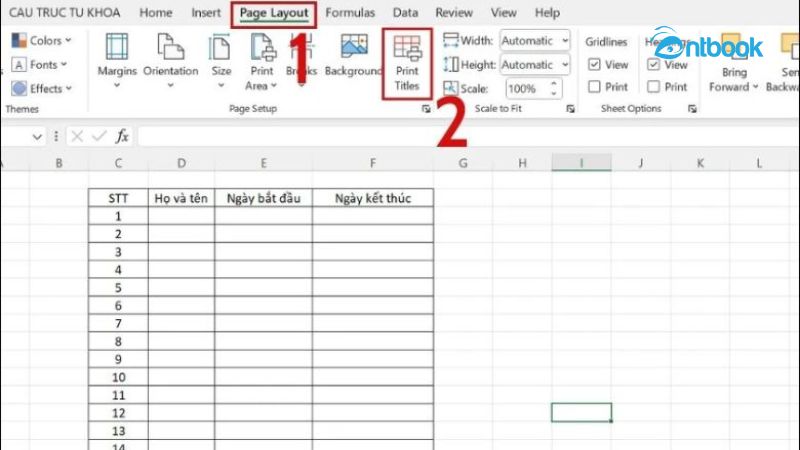
Chọn mục Print Titles
Bước 2: Bảng Page Setup hiện ra, bạn chọn vào tab Sheet. Tại mục Rows to repeat at top, bạn xóa dòng tiêu đề có sẵn và nhấn OK.
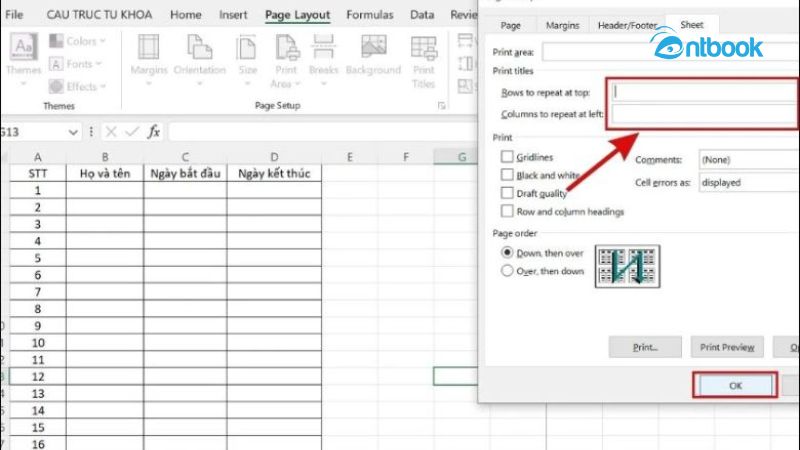
Tiến hành xóa dòng tiêu đề có sẵn
Đối với việc xóa lặp cột tiêu đề cũng tương tự, bạn vào mục Columns to repeat at left xóa dòng tiêu đề.
Chỉ với 2 bước đơn giản trên các bạn có thể xóa chức năng in cố định tiêu đề trong Excel.
3. Những trường hợp nào cần lặp lại tiêu đề trong Excel?
Trong quá trình làm việc với Excel, việc lặp lại tiêu đề (hay còn gọi là hàng đầu tiên chứa tên cột) trên mỗi trang in là một giải pháp cực kỳ hữu ích trong nhiều tình huống, nhằm đảm bảo dữ liệu luôn được trình bày rõ ràng và dễ hiểu.
Một số trường hợp điển hình nên sử dụng tính năng này gồm:
- Khi bảng dữ liệu kéo dài nhiều trang: Nếu bạn đang làm việc với một bảng dữ liệu có hàng trăm dòng, việc in ra nhiều trang là điều không tránh khỏi. Lúc này, lặp lại tiêu đề ở mỗi trang giúp người xem không bị “lạc” trong biển số liệu, vì luôn biết mỗi cột đang thể hiện điều gì.
- Khi tạo báo cáo chuyên nghiệp: Trong các tài liệu gửi cho cấp trên hoặc đối tác, sự nhất quán trong trình bày là rất quan trọng. Tiêu đề được lặp lại ở mỗi trang sẽ giúp báo cáo trông chuyên nghiệp, dễ theo dõi và thể hiện sự cẩn thận của người làm.

Tiêu đề được lặp lại ở mỗi trang sẽ giúp báo cáo trông chuyên nghiệp
- Khi cần tham chiếu thông tin từ nhiều trang: Nếu bạn cần đối chiếu, phân tích hoặc kiểm tra thông tin từ các phần khác nhau của bảng dữ liệu đã in, việc có tiêu đề ở mỗi trang sẽ giúp bạn nhanh chóng xác định nội dung các cột mà không mất thời gian dò lại trang đầu.
- Khi tránh sai sót trong xử lý dữ liệu in ra: Trong trường hợp tài liệu bị in rời từng trang hoặc sắp xếp lại không theo thứ tự, tiêu đề lặp lại giúp bạn dễ dàng nhận diện nội dung từng trang, hạn chế nhầm lẫn và tiết kiệm công sức khi sắp xếp lại.
4. Lợi ích của việc in lặp lại tiêu đề trong Excel
Việc lặp lại tiêu đề trong Excel đem lại rất nhiều lợi ích tuyệt vời. Đầu tiên, khi in các bảng tính dài trải qua nhiều trang, việc lặp lại tiêu đề giúp người đọc dễ dàng xác định ý nghĩa của từng cột dữ liệu mà không cần phải quay lại trang đầu.
Đặc biệt, các báo cáo, bảng thống kê có tiêu đề được lặp lại đều đặn ở mỗi trang sẽ tạo cảm giác chỉn chu, khoa học và dễ đọc hơn.
Bên cạnh đó, các bạn không cần phải dò tìm lại tiêu đề cột khi xem dữ liệu ở các trang sau, từ đó nâng cao hiệu quả làm việc.
Ngoài ra việc có tiêu đề lặp lại giúp giảm thiểu sai sót khi đọc hoặc nhập liệu lại dữ liệu từ bản in.
Hơn nữa, với các báo cáo in ra để nộp cho sếp hoặc đối tác, việc có tiêu đề ở mỗi trang giúp họ nhanh chóng nắm bắt nội dung mà không mất thời gian giải thích.
Việc lặp lại tiêu đề trong Excel không chỉ giúp bảng tính dễ đọc hơn khi in mà còn thể hiện sự chuyên nghiệp trong từng trang tài liệu. Nếu bạn vẫn đang loay hoay chưa biết thao tác ra sao, đừng lo! Để nắm rõ cách lặp lại tiêu đề trong Excel, các bạn có thể tham khảo sách Excel của AntBook. Một trong những tài liệu được đánh giá cao về tính dễ hiểu, hướng dẫn chi tiết từng bước, phù hợp cho cả người mới bắt đầu.
